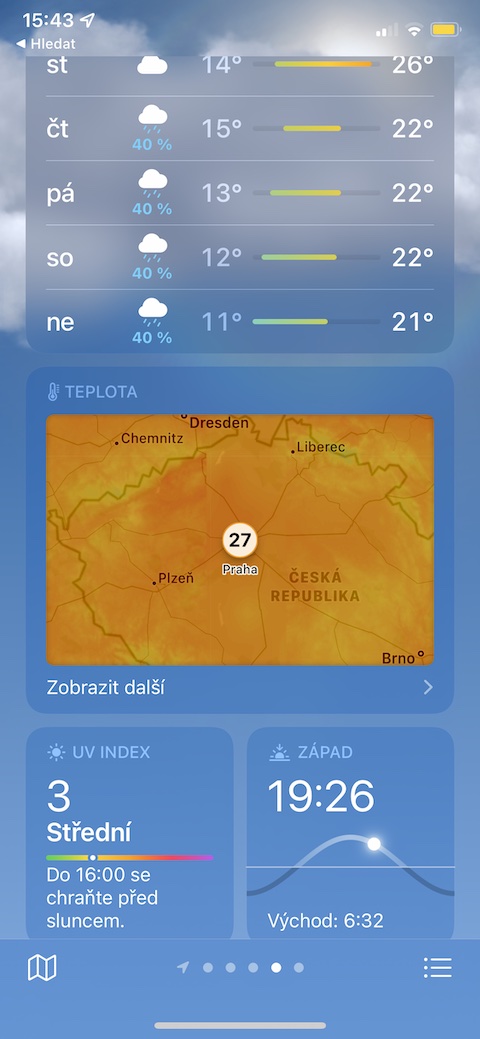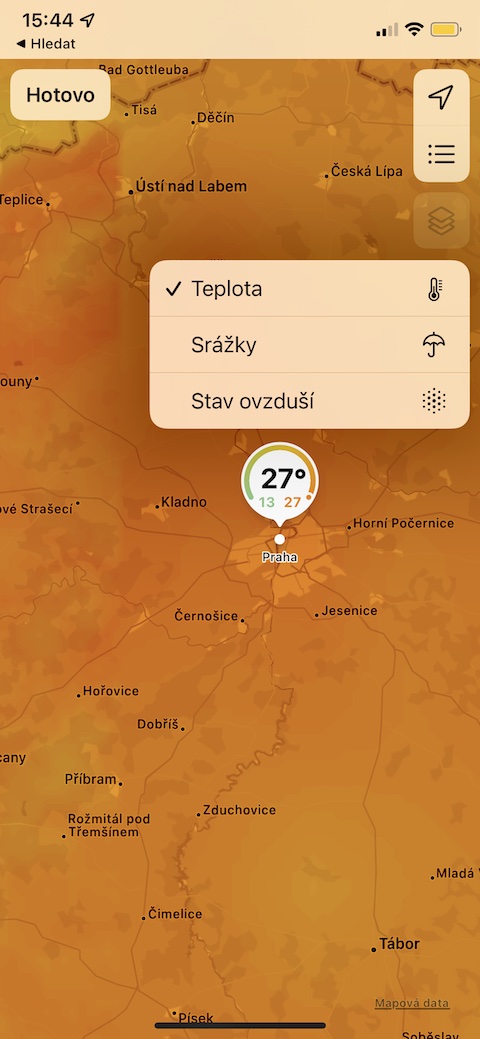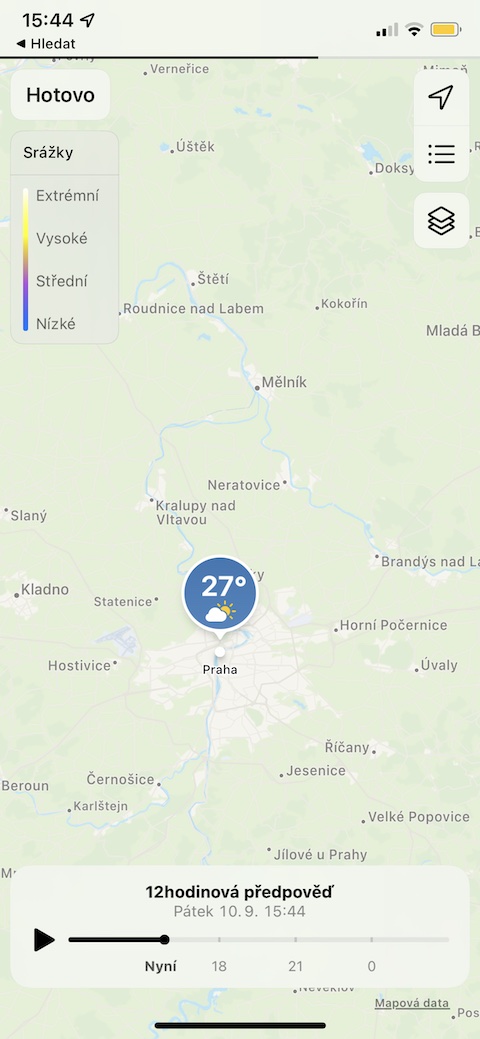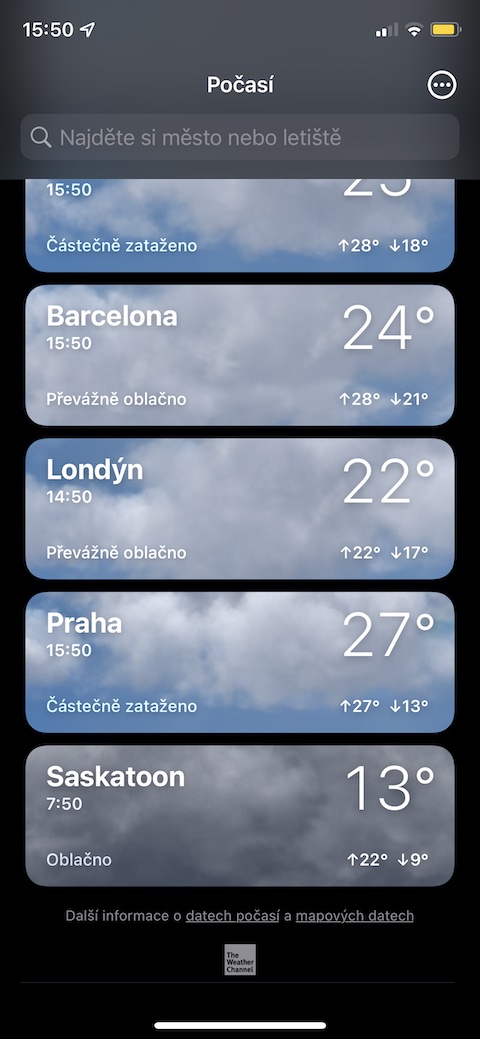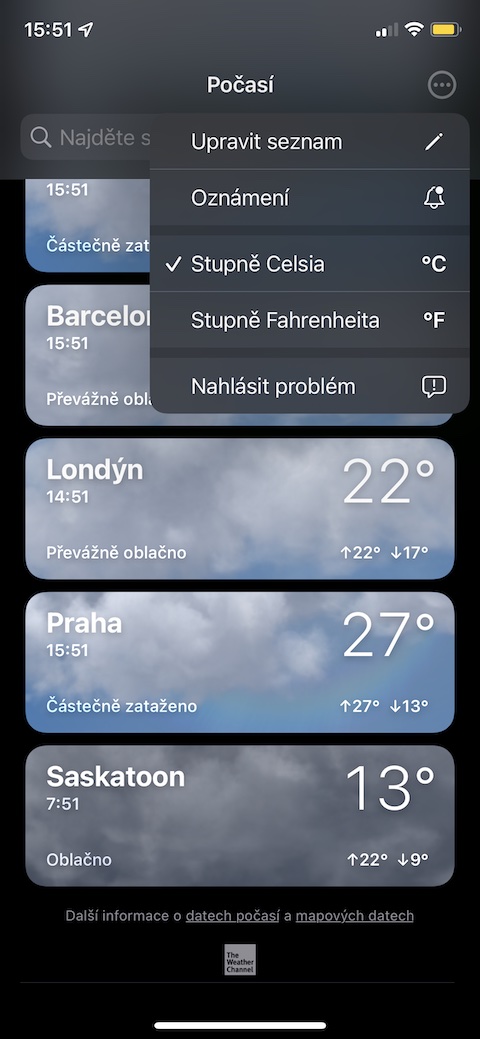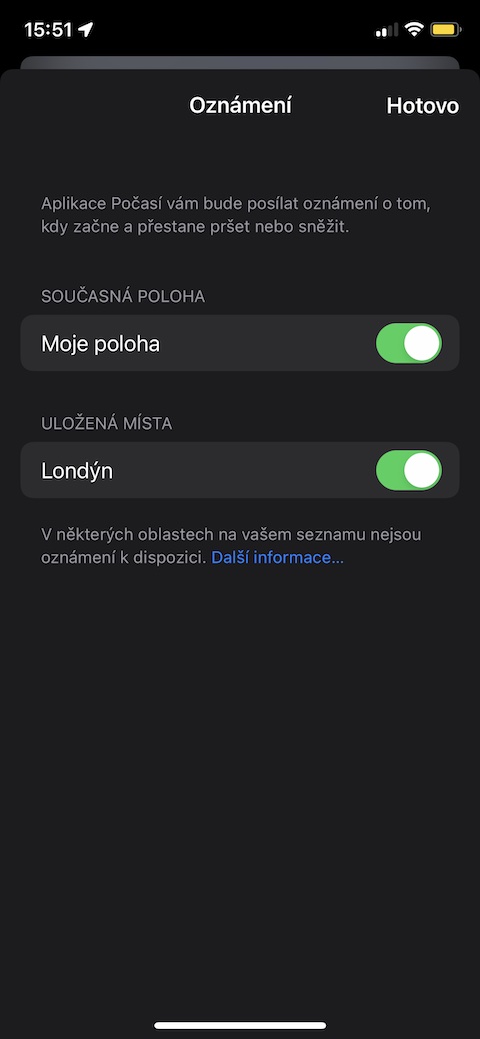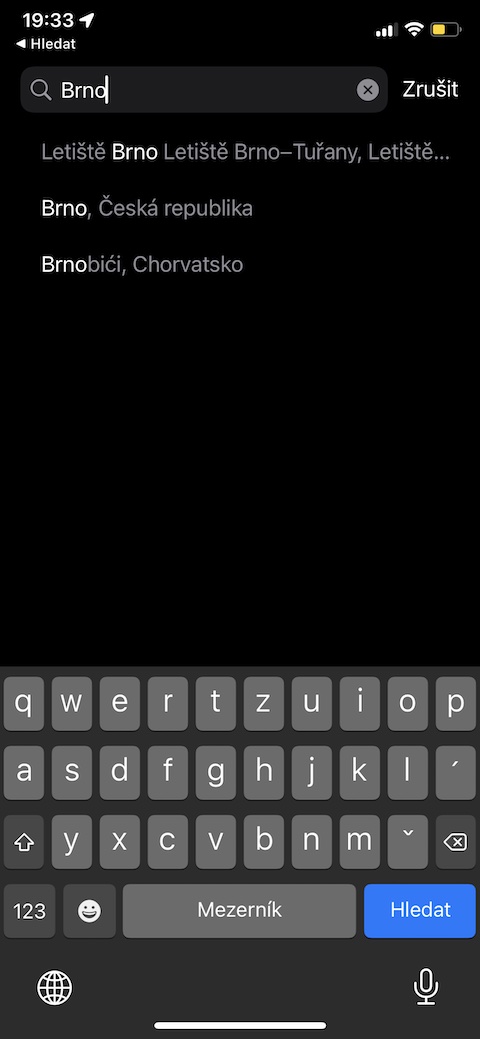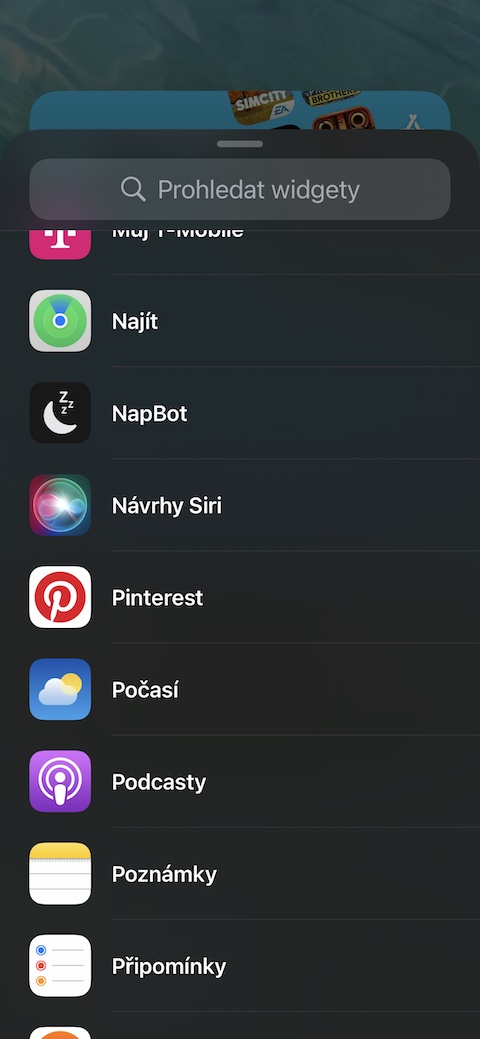ເມື່ອເວົ້າເຖິງການພະຍາກອນອາກາດຂອງ iPhone, ຜູ້ໃຊ້ຈຳນວນຫຼວງຫຼາຍມັກຈະອີງໃສ່ແອັບພາກສ່ວນທີສາມຫຼາຍຂຶ້ນ. ແຕ່ Apple ພະຍາຍາມປັບປຸງສະພາບອາກາດພື້ນເມືອງຂອງຕົນຢ່າງຕໍ່ເນື່ອງ. ຖ້າທ່ານໄດ້ຕິດຕັ້ງ iOS 15 ລຸ້ນ beta ໃນ iPhone ຂອງທ່ານ, ທ່ານຕ້ອງໄດ້ສັງເກດເຫັນວ່າສະພາບອາກາດພື້ນເມືອງໄດ້ຜ່ານການປ່ຽນແປງແລະການປັບປຸງຫຼາຍຢ່າງໃນ iOS ຮຸ່ນນີ້. ໃນບົດຄວາມຂອງມື້ນີ້, ພວກເຮົາຈະນໍາສະເຫນີໃຫ້ທ່ານກັບ 15 ຄໍາແນະນໍາແລະ tricks ທີ່ທ່ານສາມາດນໍາໃຊ້ສະພາບອາກາດໄດ້ດີກວ່າ. ບາງຄໍາແນະນໍາສາມາດໃຊ້ໄດ້ໃນ iOS XNUMX beta ເທົ່ານັ້ນ.
ມັນອາດຈະເປັນ ສົນໃຈເຈົ້າ
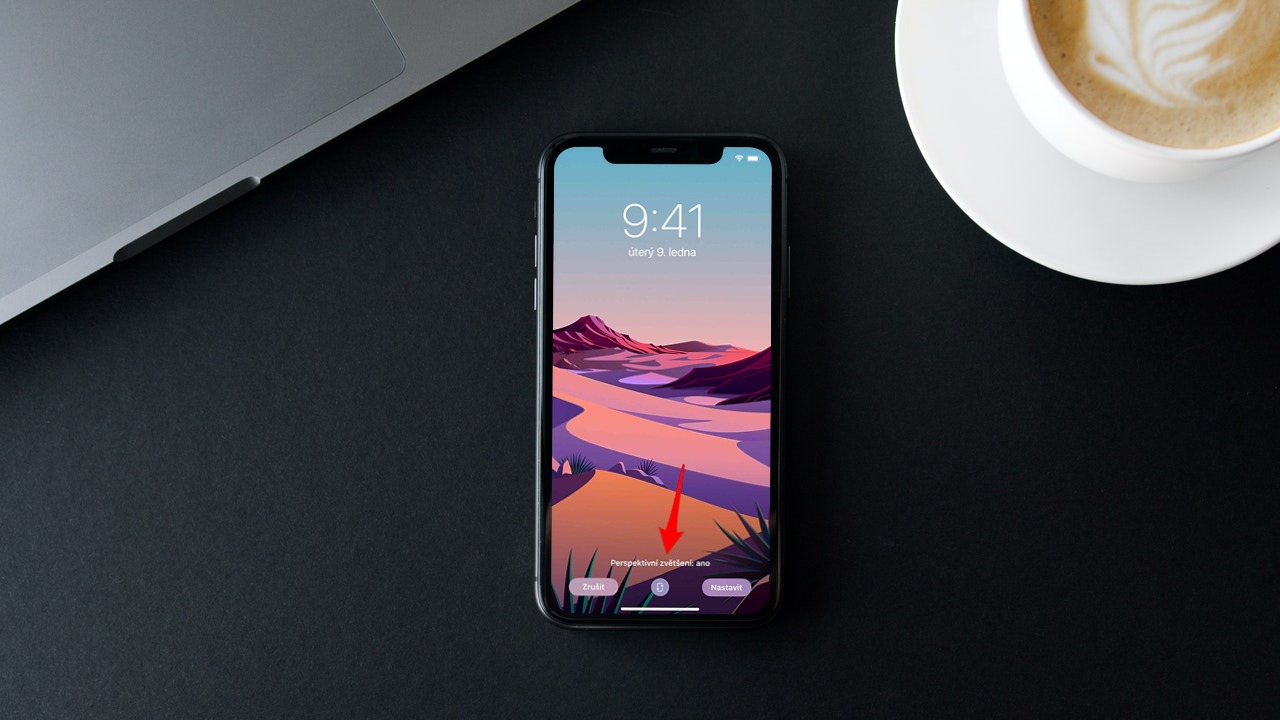
ແຜນທີ່
ໃນສະພາບອາກາດພື້ນເມືອງໃນລະບົບປະຕິບັດການ iOS 15, ພວກເຂົາເຈົ້າໄດ້ເພີ່ມຂຶ້ນຢ່າງຫຼວງຫຼາຍ ແຜນທີ່ທີ່ເປັນປະໂຫຍດ, ຈະແຈ້ງ, ໃຫ້ຂໍ້ມູນ. ທ່ານສາມາດໄປຫາແຜນທີ່ໄດ້ງ່າຍທີ່ສຸດ. ພຽງແຕ່ເປີດ app ສະພາບອາກາດ, ເລືອກສະຖານທີ່ທີ່ທ່ານຕ້ອງການເບິ່ງ, ແລະ ເລື່ອນລົງເລັກນ້ອຍໄປຫາພາກອຸນຫະພູມ. ພາຍໃຕ້ ຕົວຢ່າງແຜນທີ່ ໃຫ້ຄລິກໃສ່ ສະແດງເພີ່ມເຕີມ ແລະຫຼັງຈາກນັ້ນ ຢູ່ເບື້ອງຂວາໂດຍການຄລິກໃສ່ໄອຄອນຊັ້ນ ທ່ານສາມາດປ່ຽນຂໍ້ມູນທີ່ສະແດງ.
Oznmen
ທ່ານຍັງສາມາດເປີດໃຊ້ການແຈ້ງເຕືອນໃນແອັບ Weather ໃນ iOS 15 ໄດ້. IN ຢູ່ມຸມຂວາລຸ່ມຂອງໜ້າຈໍສະພາບອາກາດຫຼັກ ໃຫ້ຄລິກໃສ່ ໄອຄອນສາມເສັ້ນທີ່ມີຈຸດ. ຢູ່ເບື້ອງຂວາເທິງ ຈາກນັ້ນແຕະໃສ່ ໄອຄອນສາມຈຸດໃນວົງມົນ ການລ່າສັດ ເມນູ, ເລືອກການແຈ້ງເຕືອນ. ຫຼັງຈາກນັ້ນ, ທ່ານພຽງແຕ່ຕ້ອງການເປີດໃຊ້ພື້ນທີ່ທີ່ທ່ານຕ້ອງການຮັບການແຈ້ງເຕືອນ. ແຕ່ຫນ້າເສຍດາຍ, ໃນປັດຈຸບັນບໍ່ມີການແຈ້ງເຕືອນສໍາລັບສາທາລະນະລັດເຊັກ - ແຕ່ຫວັງວ່າພວກເຮົາຈະເຫັນພວກມັນໃນໄວໆນີ້.
ການຈັດການສະຖານທີ່
ແນ່ນອນ, Native Weather ຍັງໃຫ້ທາງເລືອກໃນການຈັດການສະຖານທີ່ໃນລະບົບປະຕິບັດການ iOS 15. ໃນວັນທີ່ໃນຫນ້າຕົ້ນຕໍຂອງຄໍາຮ້ອງສະຫມັກສະພາບອາກາດ ກົດເຂົ້າ ໃນແຈລຸ່ມຂວາເທິງໄອຄອນຂອງສາມເສັ້ນທີ່ມີຈຸດ. ຢູ່ເບື້ອງຂວາເທິງ ໃຫ້ຄລິກໃສ່ ໄອຄອນສາມຈຸດໃນວົງມົນ ແລະເລືອກຢູ່ໃນເມນູ ແກ້ໄຂລາຍຊື່. ຫຼັງຈາກນັ້ນທ່ານສາມາດປ່ຽນແປງລໍາດັບຂອງສະຖານທີ່, ລຶບສະຖານທີ່ແຕ່ລະຄົນ, ຫຼືການຄົ້ນຫາສໍາລັບການໃຫມ່ຫຼັງຈາກການພິມໃນຊ່ອງຂໍ້ຄວາມຢູ່ດ້ານເທິງຂອງການສະແດງໄດ້.
ວິດເຈັດເດັສທັອບ
ສະພາບອາກາດໃນ iOS 15 ໄດ້ຮັບການປັບປຸງຢ່າງຫຼວງຫຼາຍ. ຖ້າຫາກວ່າທ່ານກໍ່ຕ້ອງການທີ່ຈະນໍາໃຊ້ມັນສູງສຸດ, ທ່ານສາມາດເພີ່ມ widget ທີ່ກ່ຽວຂ້ອງກັບ desktop ຂອງ iPhone ຂອງທ່ານ. ກົດຄ້າງໄວ້ໜ້າຈໍຫຼັກຂອງ iPhone ແລະຫຼັງຈາກນັ້ນ ຢູ່ເບື້ອງຊ້າຍເທິງ, ແຕະ "+". ນັ້ນ ບັນຊີລາຍຊື່ຄໍາຮ້ອງສະຫມັກ ເລືອກສະພາບອາກາດ, ເລືອກ widget ທີ່ຕ້ອງການ ແລະເພີ່ມມັນໃສ່ desktop ຂອງທ່ານ.
ຂໍ້ມູນລາຍລະອຽດ
Native Weather ຍັງໃຫ້ຂໍ້ມູນລະອຽດຫຼາຍຂຶ້ນໃນ iOS 15. ການເຂົ້າເຖິງພວກມັນແມ່ນງ່າຍຫຼາຍ - ມັນພຽງພໍ ໃນຫນ້າທີ່ມີສະຖານທີ່ທີ່ທ່ານເລືອກ ແລ່ນເຂົ້າໄປໃນບາງສິ່ງບາງຢ່າງ ຂ້າງລຸ່ມນີ້. ນອກເຫນືອໄປຈາກການຄາດຄະເນສິບມື້, ທ່ານຈະພົບເຫັນຢູ່ທີ່ນີ້, ສໍາລັບການຍົກຕົວຢ່າງ, ຂໍ້ມູນກ່ຽວກັບດັດຊະນີ UV, ອຸນຫະພູມການຮັບຮູ້, ການເບິ່ງເຫັນ, ຈຸດນ້ໍາຕົກ, ແລະໃນສະຖານທີ່ເລືອກຍັງກ່ຽວກັບຄຸນນະພາບອາກາດ.
ມັນອາດຈະເປັນ ສົນໃຈເຈົ້າ

 ອາດາມ ໂກສ
ອາດາມ ໂກສ